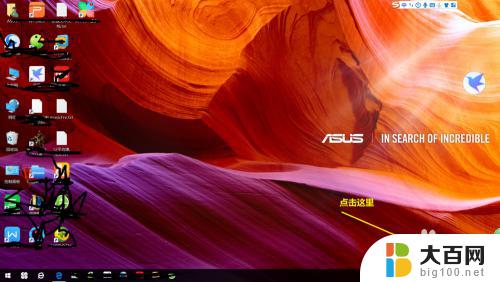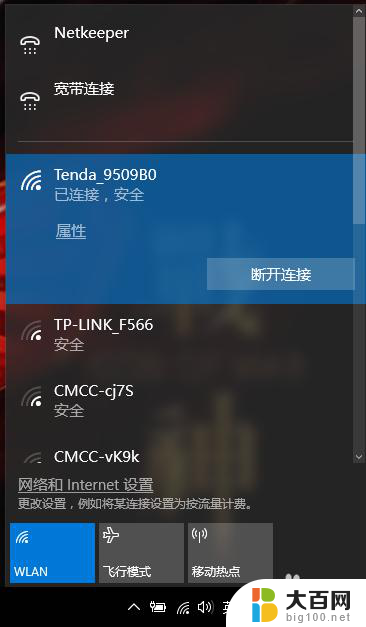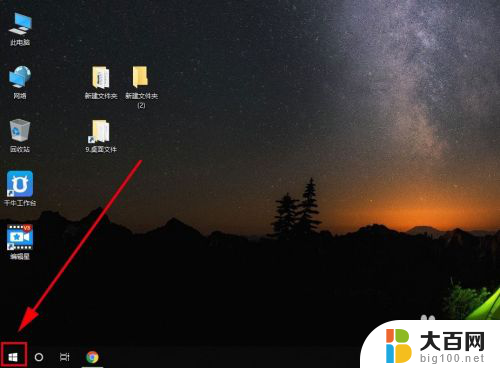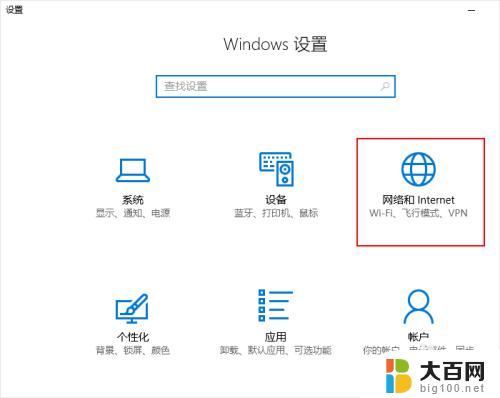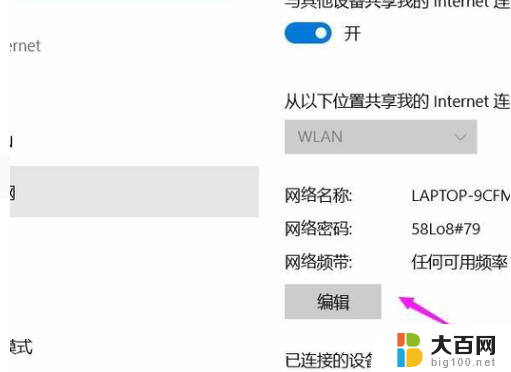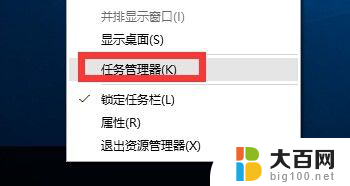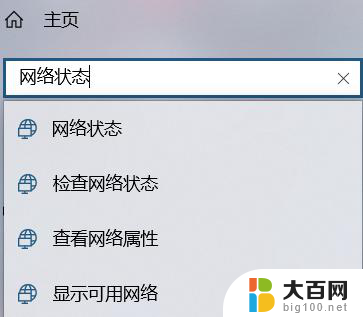win10电脑无法设置移动热点 win10无法设置移动热点怎么办
更新时间:2023-11-09 17:59:47作者:yang
win10电脑无法设置移动热点,很多Win10电脑用户都遇到了一个普遍的问题,就是无法设置移动热点,移动热点对于我们来说非常重要,特别是在没有Wi-Fi信号的情况下,通过设置移动热点可以方便地将手机网络共享给电脑。当我们尝试在Win10电脑上设置移动热点时,却发现无法成功。面对这个问题,我们应该如何解决呢?在本文中我将为大家介绍几种方法来解决Win10无法设置移动热点的问题。
具体步骤:
1.右键点击桌面“此电脑”——“管理”,打开“计算机管理”。
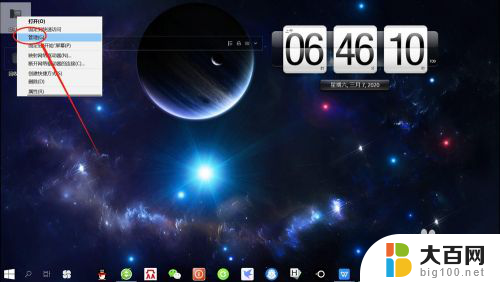
2.在“计算机管理”页面,点击“设备管理器” ,展开“设备管理器”。
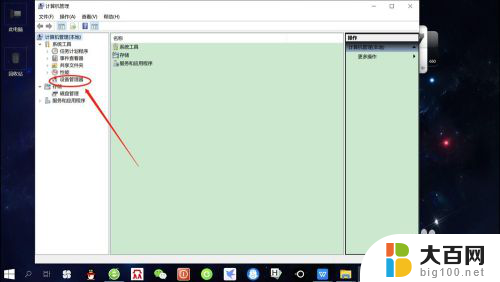
3.接着,点击“查看”——“显示隐藏的设备”,如下图所示。
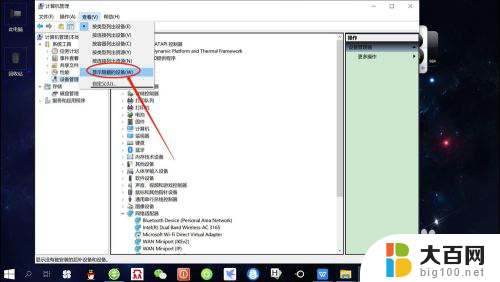
4.然后, 在网络适配器中找到“Microsoft Wi-Fi Direct Virtual Adapter”,右键点击该适配器——“启用”,如下图所示。
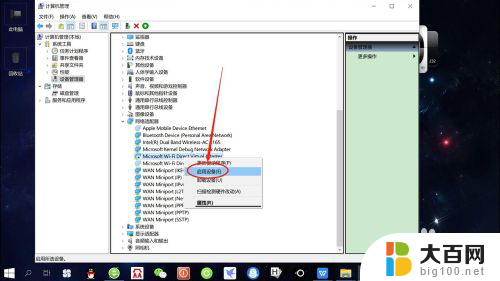
5.最后,再次点击“移动热点”开关,可以看到可以开启“移动热点”了,如下图所示。
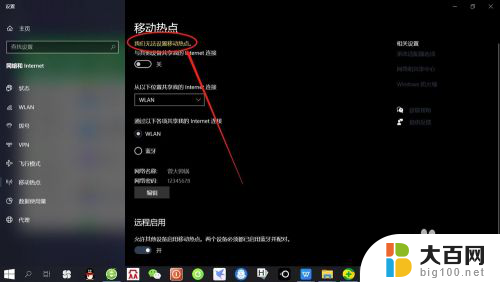
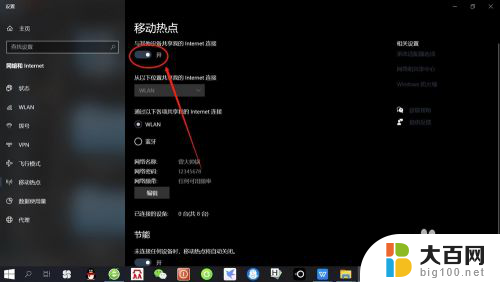
以上就是win10电脑无法设置移动热点的全部内容,还有不懂的用户可以根据小编的方法操作,希望这些方法能帮助到大家。